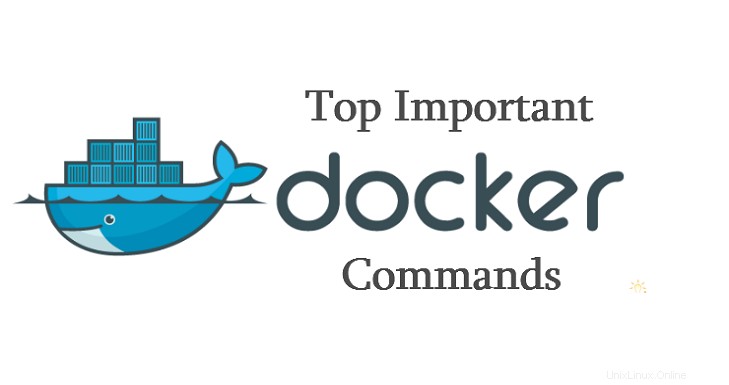 Tento návod je trochu starý a potřebuje aktualizaci. Aktualizovaný příspěvek je k dispozici zde:17 nejdůležitějších příkazů Dockeru.
Tento návod je trochu starý a potřebuje aktualizaci. Aktualizovaný příspěvek je k dispozici zde:17 nejdůležitějších příkazů Dockeru. V tomto příspěvku budeme pracovat s kontejnerem CLI Docker, abychom mohli komunikovat s kontejnery Docker. Tato příručka se zaměřuje na důležité příkazy, které obecně používáme v prostředí Docker.
Než budete pokračovat, podívejte se na instalaci dockeru ve známých distribucích Linuxu.
1. Instalace Dockeru na CentOS 7 / RHEL 7
2. Instalace Dockeru na Ubuntu 16.04
Informace o dockeru:
Pojďme zkontrolovat verzi Docker nainstalovanou na počítači.
# docker -vDocker verze 1.5.0, sestavení a8a31ef/1.5.0
Můžete také použít verze Chcete-li se dozvědět více o používaných komponentách a verzích.
# verze dockerVerze klienta:1.5.0Verze API klienta:1.17Verze Go (klient):go1.3.3Git commit (klient):a8a31ef/1.5.0OS/Arch (klient):verze linux/amd64Server:1.5.0Server API verze:1.17Go verze (server):go1.3.3Git commit (server):a8a31ef/1.5.0
Informace příkaz vytiskne umístění různých komponent, ukáže počet kontejnerů a obrázků a také poskytne informace o operačním systému, verzi jádra, CPU, paměti a názvu hostitele.
# docker infoKontejnery:0Obrázky:4Ovladač úložiště:devicemapper Název fondu:docker-253:1-369-poolPool Velikost bloku:65,54 kBBacking Souborový systém:extfsDatový soubor:/dev/loop0Metadatový soubor:/dev/loop1Data64 Využitý prostor celkem:9 MBData :107,4 GB Využitý prostor pro metadata:942,1 kB prostor pro metadata Celkem:2,147 GBUdev Sync Podporováno:soubor smyčky trueData:/var/lib/docker/devicemapper/devicemapper/dataMetadata soubor smyčky:/var/lib/docker/devicemapper/devicemapper Version:2/metadata .90 (2014-09-01) Spouštěcí ovladač:native-0.2 Verze jádra:3.17.4-301.fc21.x86_64Operační systém:Fedora 21 (Twenty One)CPU:1Celková paměť:978.3 MiBName.com:server.itz :SVVM:GP3C:4O7D:L5OG:VQBB:B4EO:C7GJ:4WNH:XR7L:U7BZ:LQFU
Práce s kontejnery Docker:
vyhledávání umožňuje vyhledávat obrázky Docker v registru Docker, umožňuje vyhledávat obrázky související s WordPress.
# vyhledávání ukotvených ve wordpressu
tah umožňuje stáhnout obrázky Docker z registru. Ve výchozím nastavení se stahuje z veřejného registru Docker. Také si můžete stáhnout obrázky z vašeho registru.
Zde je návod, jak poslat obrázky Docker do Docker Hub.
# docker pull centos
Vypište dostupné obrazy Docker v systému.
# obrázky dockeru
Stažené obrázky můžete odstranit pomocí rmi příkaz; níže uvedený příkaz odstraní obraz Ubuntu z místního systému.
# docker rmi ubuntu
Následující příkaz se široce používá k vytváření kontejnerů, používá „centos ” ukotvitelný obrázek pro vytvoření kontejneru.
# docker spustit -dit --name docker-centos --hostname="centos" centos /bin/bash
-d =Spuštění ukotvitelného kontejneru na pozadí
-i =Spuštění ukotvitelného kontejneru v interaktivním režimu.
-t =Přiděluje terminál tty, který je vyžadován pro připojení ke kontejneru.
–name =Název kontejneru docker
–hostname =Nastavit hostitele na kontejner
Zkontrolujte běžící kontejnery pomocí ps příkaz.
Příloha příkaz vám umožňuje připojit se k běžícímu kontejneru (docker-centos), můžete vidět, že název hostitele je nastaven na centos, také spusťte některé testovací příkazy jako „df -h“, abyste viděli podrobnosti o přípojných bodech.
Ukotvitelný panel spustí umožňuje spustit příkaz v kontejneru. Pojďme například získat informace o přípojných bodech v kontejneru.
–rm =odebere kontejner při ukončení procesu.
nahoře příkaz zobrazuje běžící proces a jeho podrobnosti.
Statistiky Příkaz provádí živý přenos statistik využití zdrojů, výstup tohoto příkazu bude vypadat jako normální horní příkaz.
# docker stats docker-centos
cp příkaz vám pomůže zkopírovat soubory/složky z kontejnerů do hostitelského systému; následující příkaz zkopíruje „k zkopírování“ do /root hostitelského počítače.
# docker cp docker-centos:/tobecopied /root/
zabití příkaz odešle SIGTERM, aby zabil běžící kontejner.
# docker kill docker-centos
Začátek příkaz vám umožní spustit zastavený kontejner; začněme s docker-centos.
# docker start docker-centos
Restartovat vám pomůže restartovat kontejner.
# docker restart docker-centos
Zastávka příkaz vám umožní elegantně zastavit kontejner
# docker stop docker-centos
Přejmenovat vám umožňuje změnit název kontejneru následujícím příkazem přejmenovat docker-centos na MyCentOS.
# docker přejmenovat docker-centos MyCentOS
rm příkaz vám umožní odstranit kontejner.
# docker rm MyCentOS
Doufám, že nyní můžete pracovat s kontejnery Docker.
Reference:Docker